-
Notifications
You must be signed in to change notification settings - Fork 12
setup_mobile_ssh
terukusu edited this page May 1, 2019
·
10 revisions
スマートフォンでVMインスタンスを操作できると、通知を受け取った時にVMインスタンスの状態を確認したり、一時的に自動売買を停止する等、手軽に操作できて何かと便利なので、ここではスマートフォンからVMインスタンスを操作する方法を紹介します。
設定は面倒ですが、一度設定が終わってしまえば次からは2ステップくらいでVMの操作ができるようになります。
ここでは Android スマホ向けの説明しか書いていませんが、iOSにも類似のアプリは有ると思います。
- VMインスタンスのIPアドレスを確認しておく。Google Compute Engine のコンソールの「外部IP」の部分に表示されています。

-
スマートフォン用SSHクライアント ConnectBot をインストールする
-
スマートフォン用 VNC Viewer をインストールする
- ConnectBotを起動し、右上のメニューから「公開鍵管理」→ 画面右上「+」ボタン と遷移して鍵作成画面を表示する

- 鍵作成画面で以下のように入力して「生成」をタップ。画面の支持に従って作成を進める。
※ パスワードは鍵を守るためのパスワード。好きに決めてOK。
※ 「ubuntu」 の部分はVMインスタンスにログインするユーザー名と同じにしておくこと

- 生成した鍵を長押しして、表示されたメニューから公開鍵をコピーを選ぶ(後でGCEのVM設定画面にコピペするため)

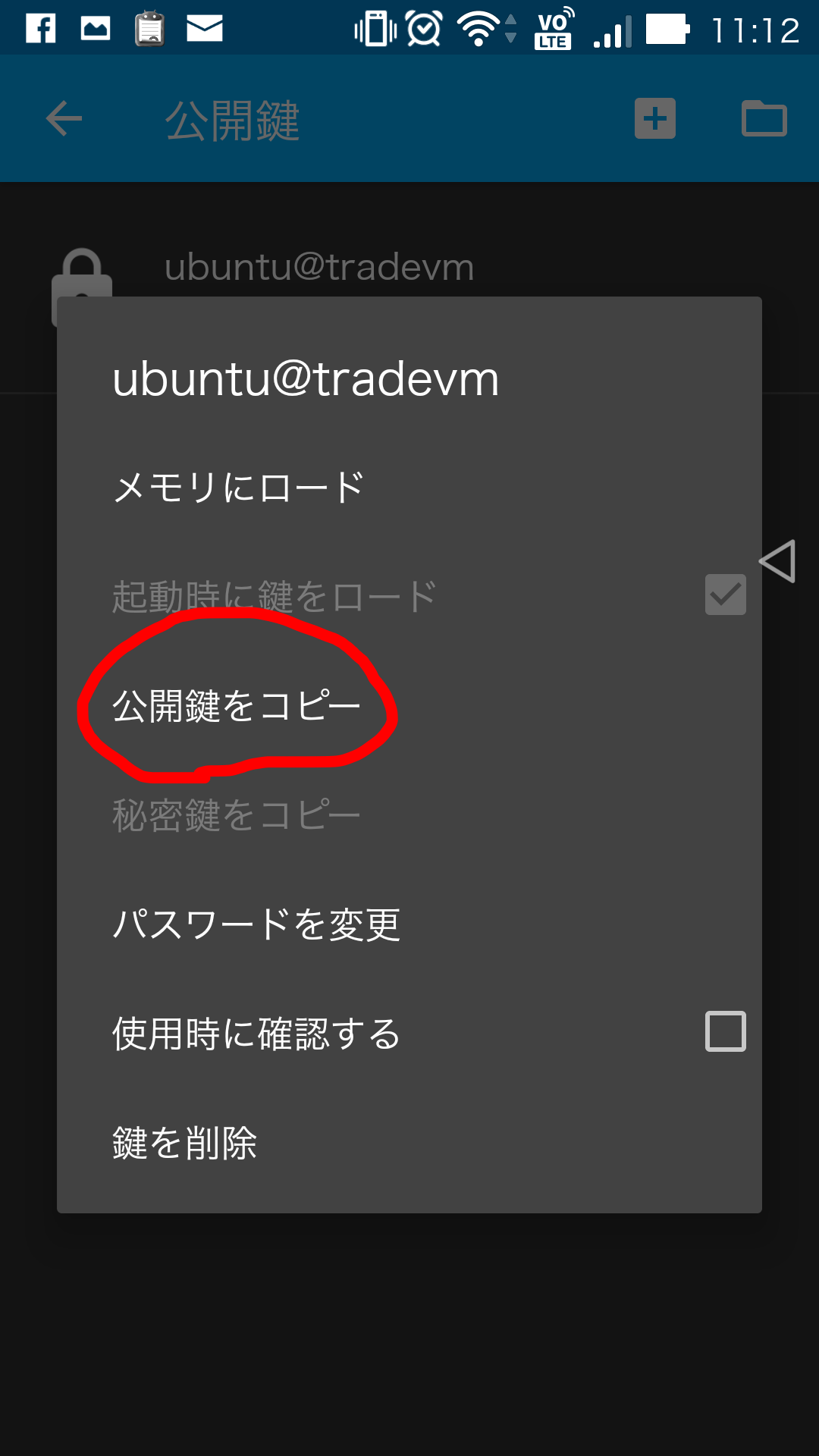
生成した鍵でVMインスタンスに接続できるように、VMインスタンス側に鍵を登録します。
- スマートフォンで、Google Compute Engine のコンソールから VMインスタンスをっ選択して、詳細画面を表示する。↓この画面
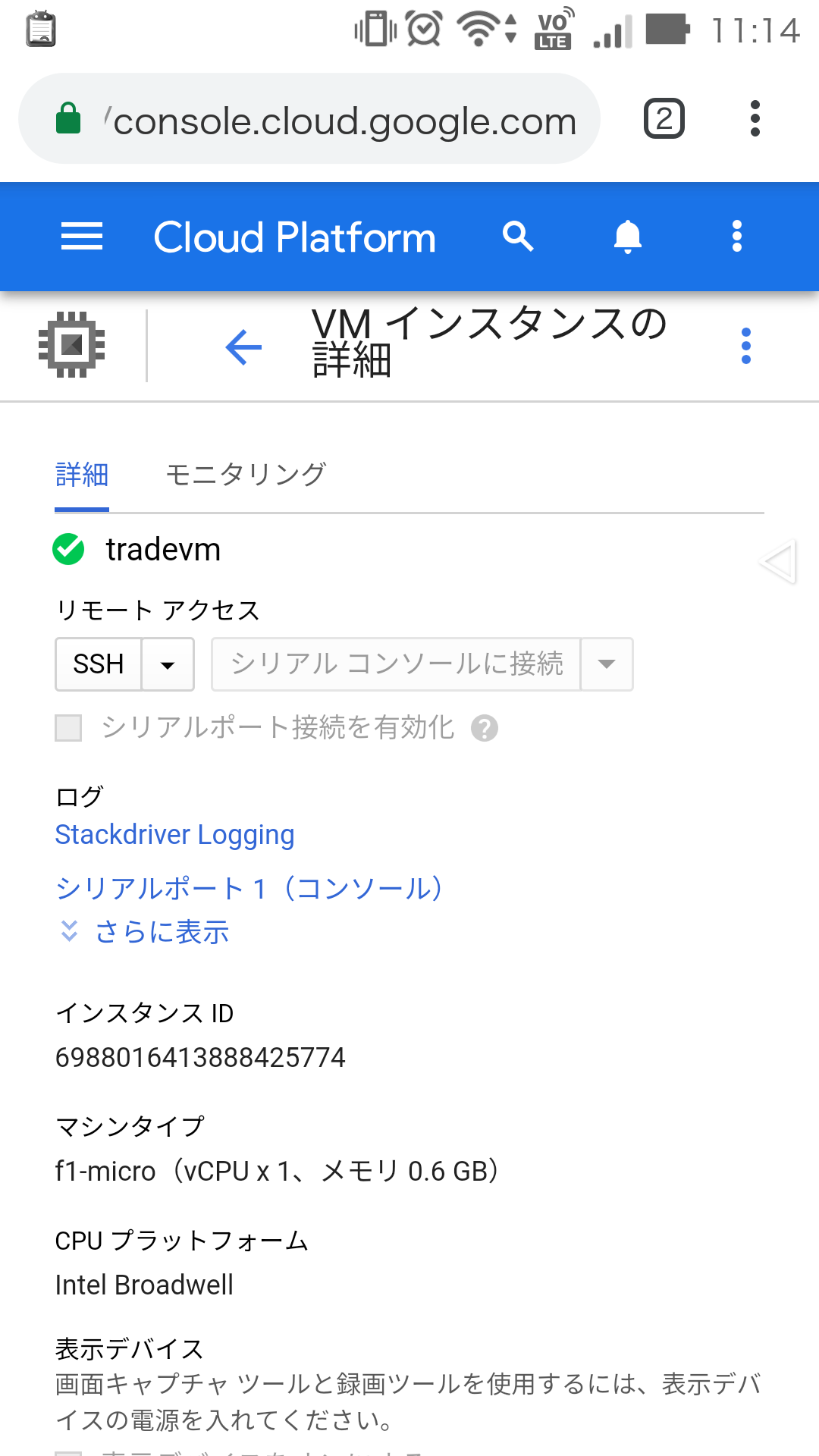
- 右上メニューから「編集」を選択する

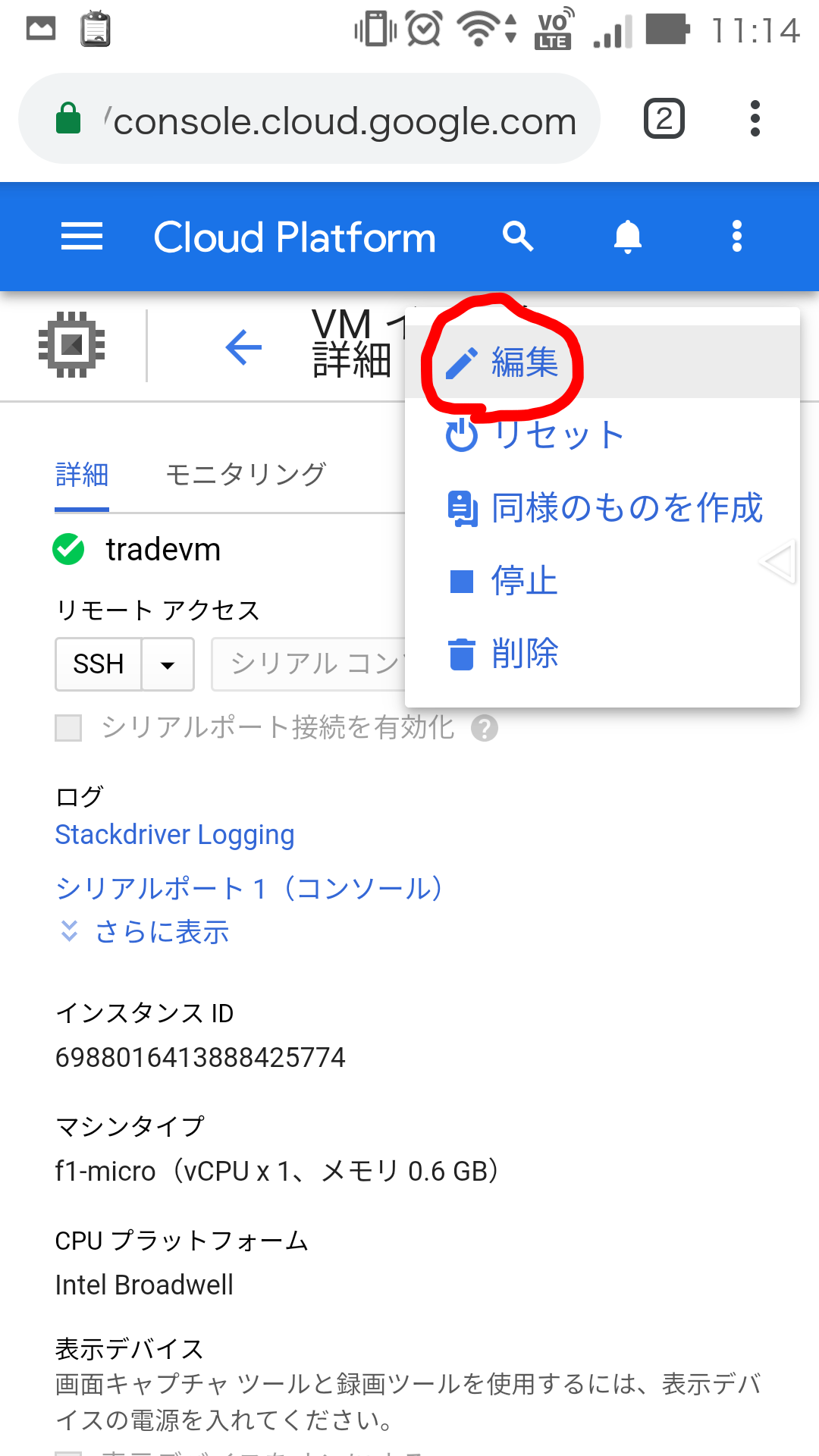
- 設定画面の一番下の方にある「SSHキーが○個有ります」の部分の「表示して編集する」をタップ
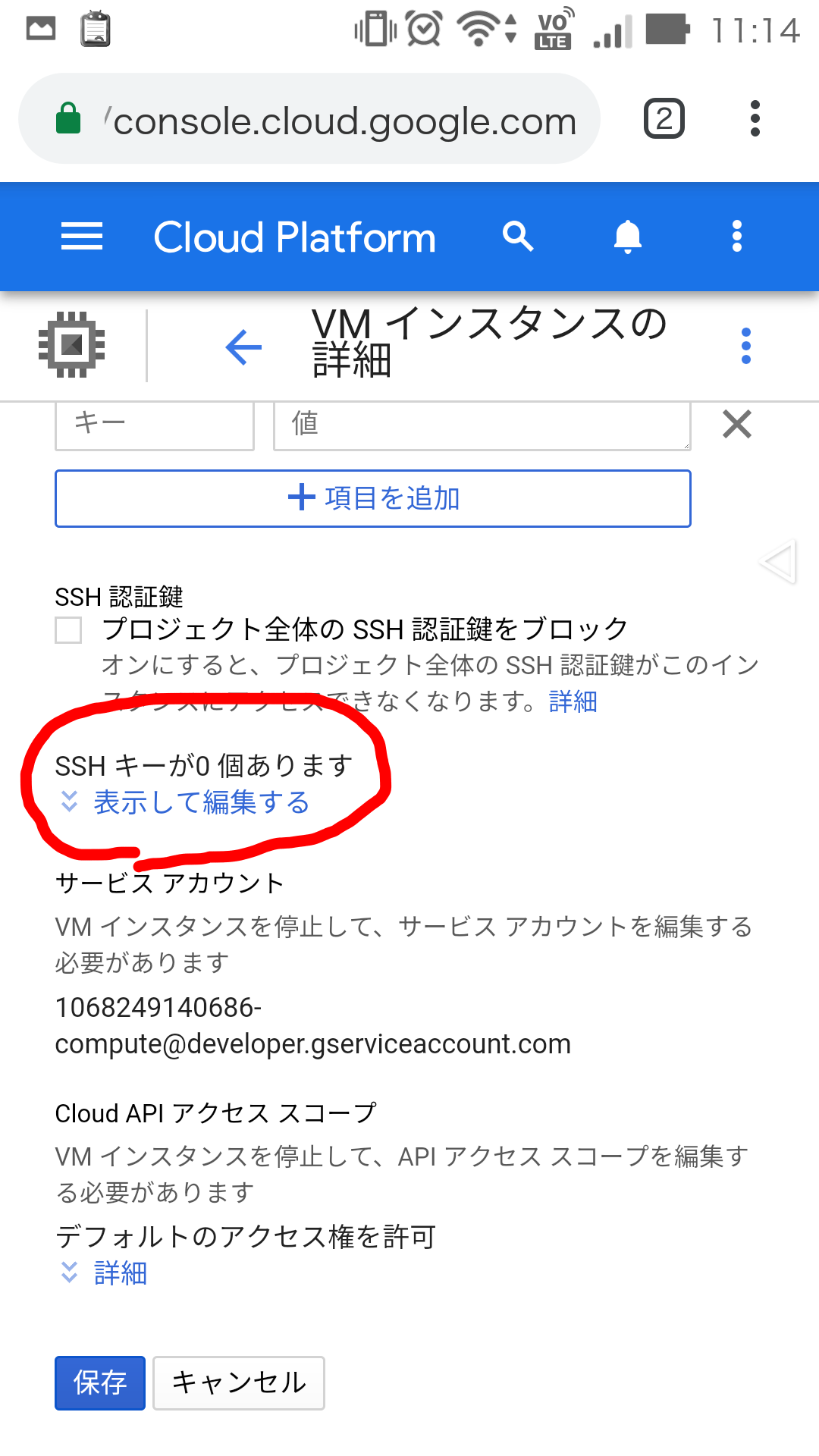
- 先ほどコピーした鍵をコピペする。
コピペした左にユーザー名が表示されるので VMインスタンスのSSHログインに使っているユーザー名と一致していることを確認すること。
違っていたら右側のコピペした鍵の最後の<ユーザー名>@tradevm の部分をその場でよしなに編集すればOK
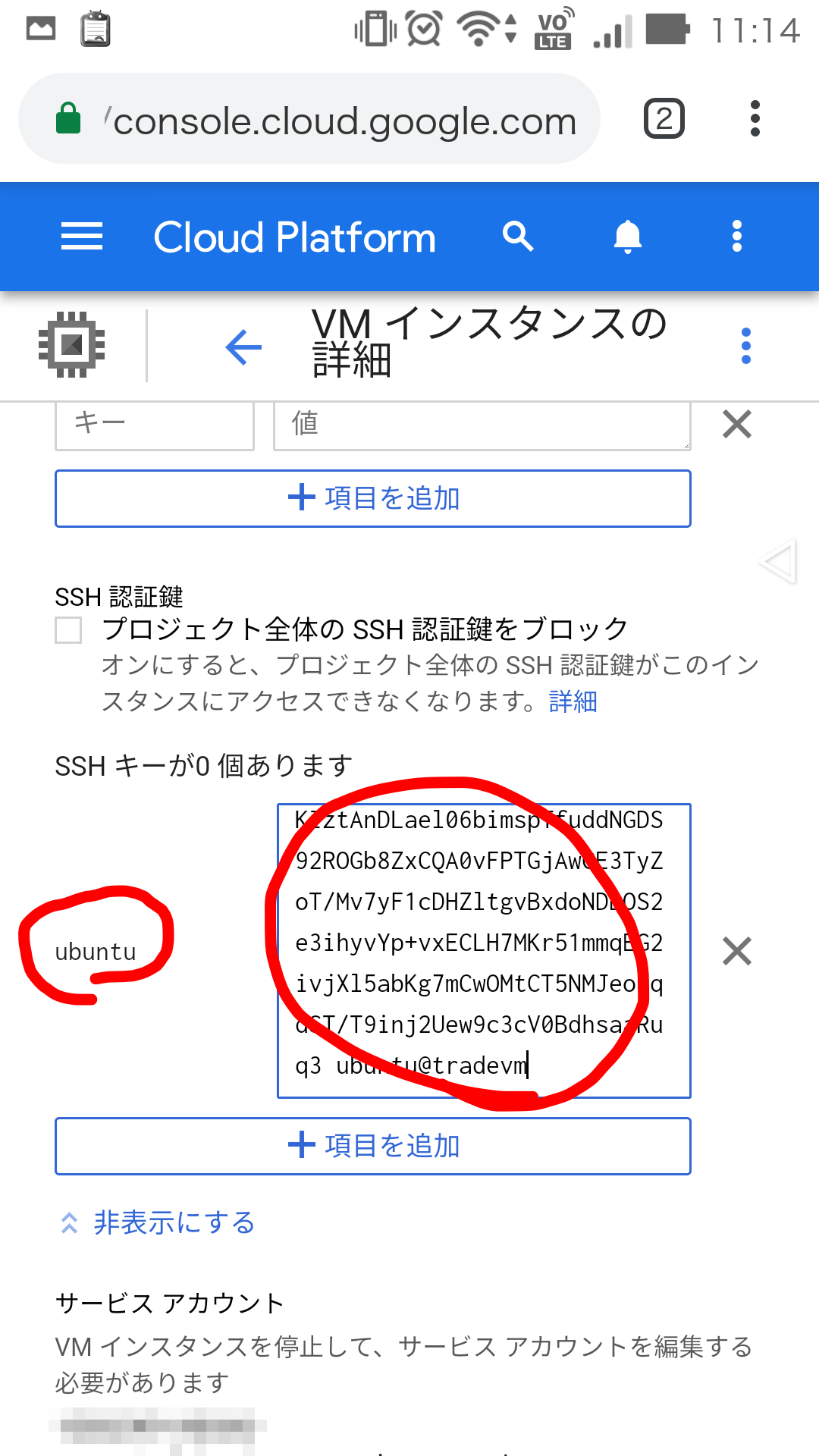
- 設定画面の一番下の「保存」をタップ
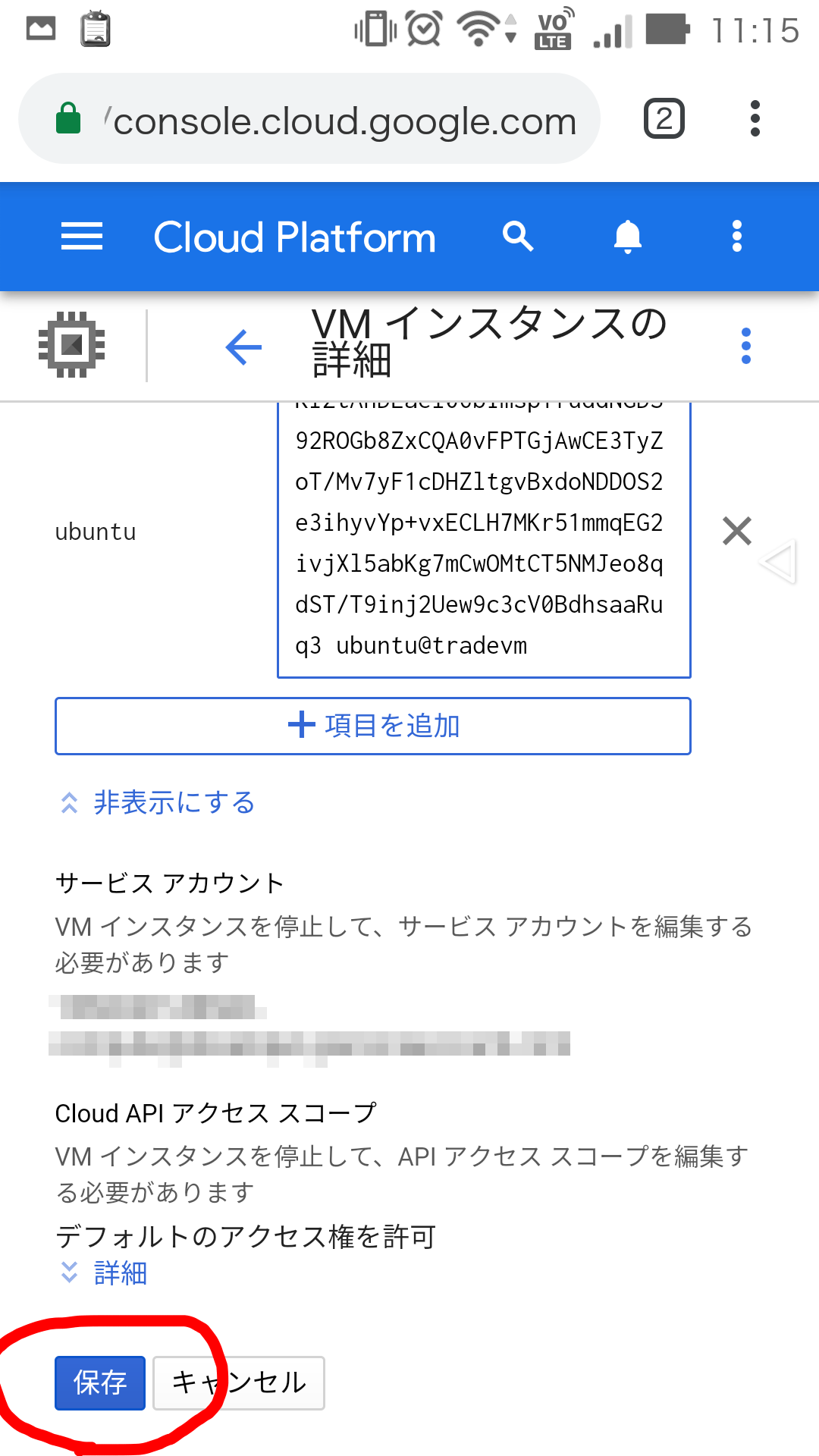
- ConnectBotのトップ画面右下の「+」をタップして「ホスト編集」画面を表示する
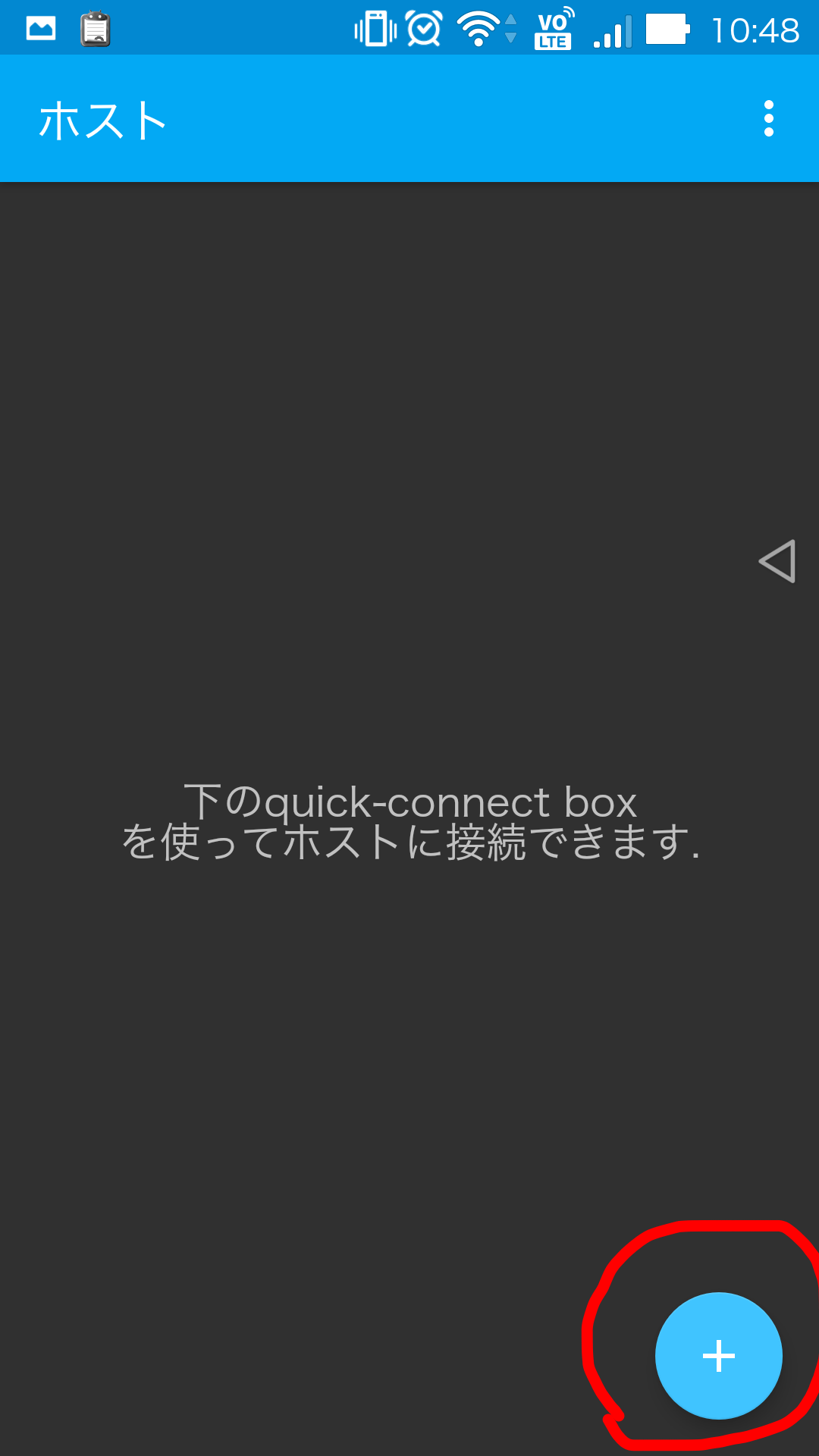
- ユーザー名、IPアドレス、使用する鍵、を設定する。設定したら、画面上部の「←」をタップしてトップ画面へ。(ニックネームはわかりやすいテキトーな名前でOK)

- トップ画面に作成したホスト設定が表示されているのでそれを長押し。表示されるメニューから「ポート転送の編集」をタップ
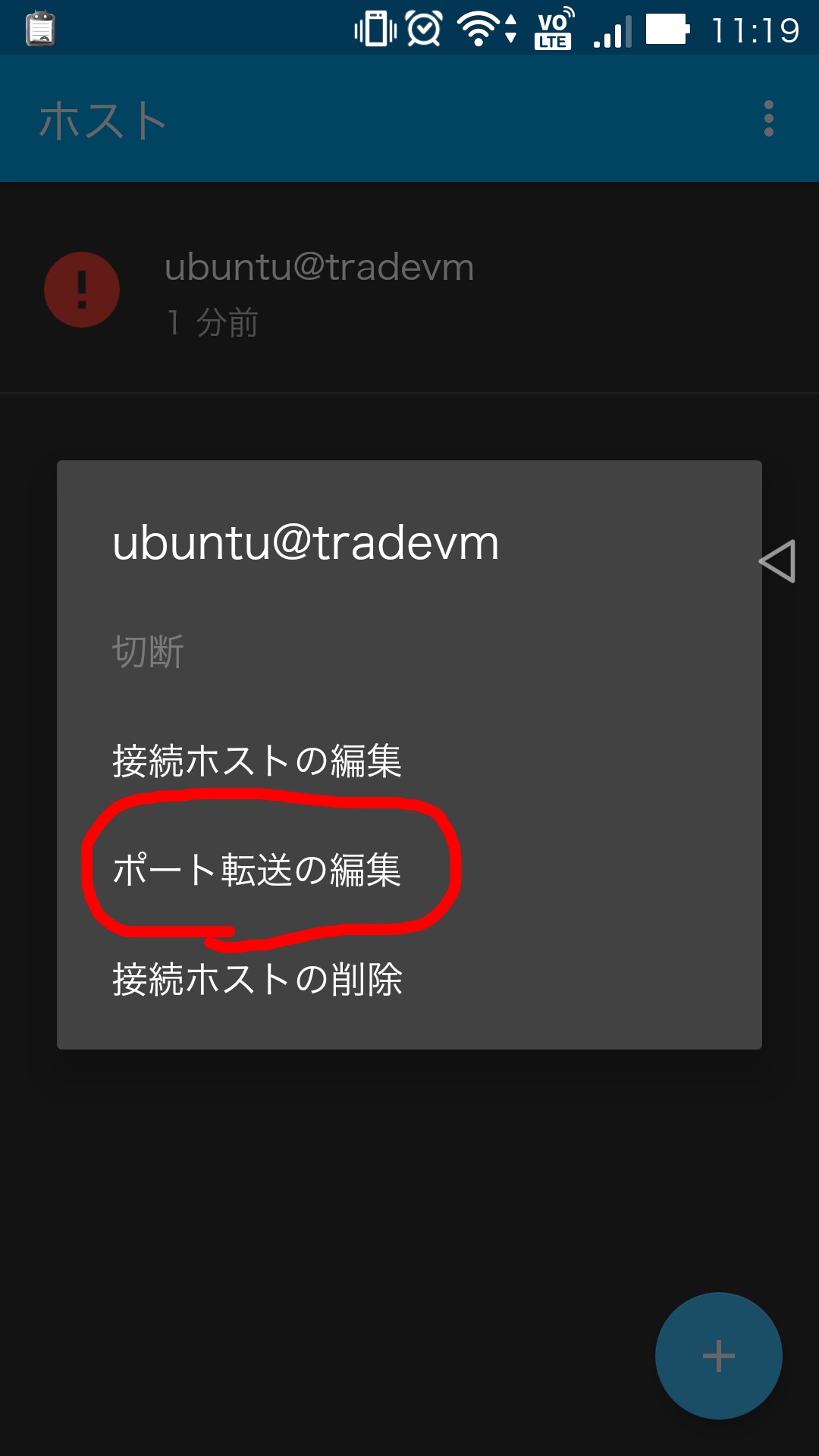
- 「ポート転送」画面で右下の「+」ボタンをタップ

- 一言一句違わずこの通りに入力する。入力したら「ポート転送の作成」をタップして完了する
※ 鍵の名前 →VNC(これは何でも良い)
※ タイプ →ローカル
※ ソースポート →5901
※ 転送先 →localhost:5901

- ConnectBotのトップ画面で、作成したホスト(接続先)をタップする

- 鍵のパスワードを聞かれるので、鍵作成の時に設定したパスワードを入力する

- このような画面になったら接続成功。(切断は右上メニューからか exit コマンドで)
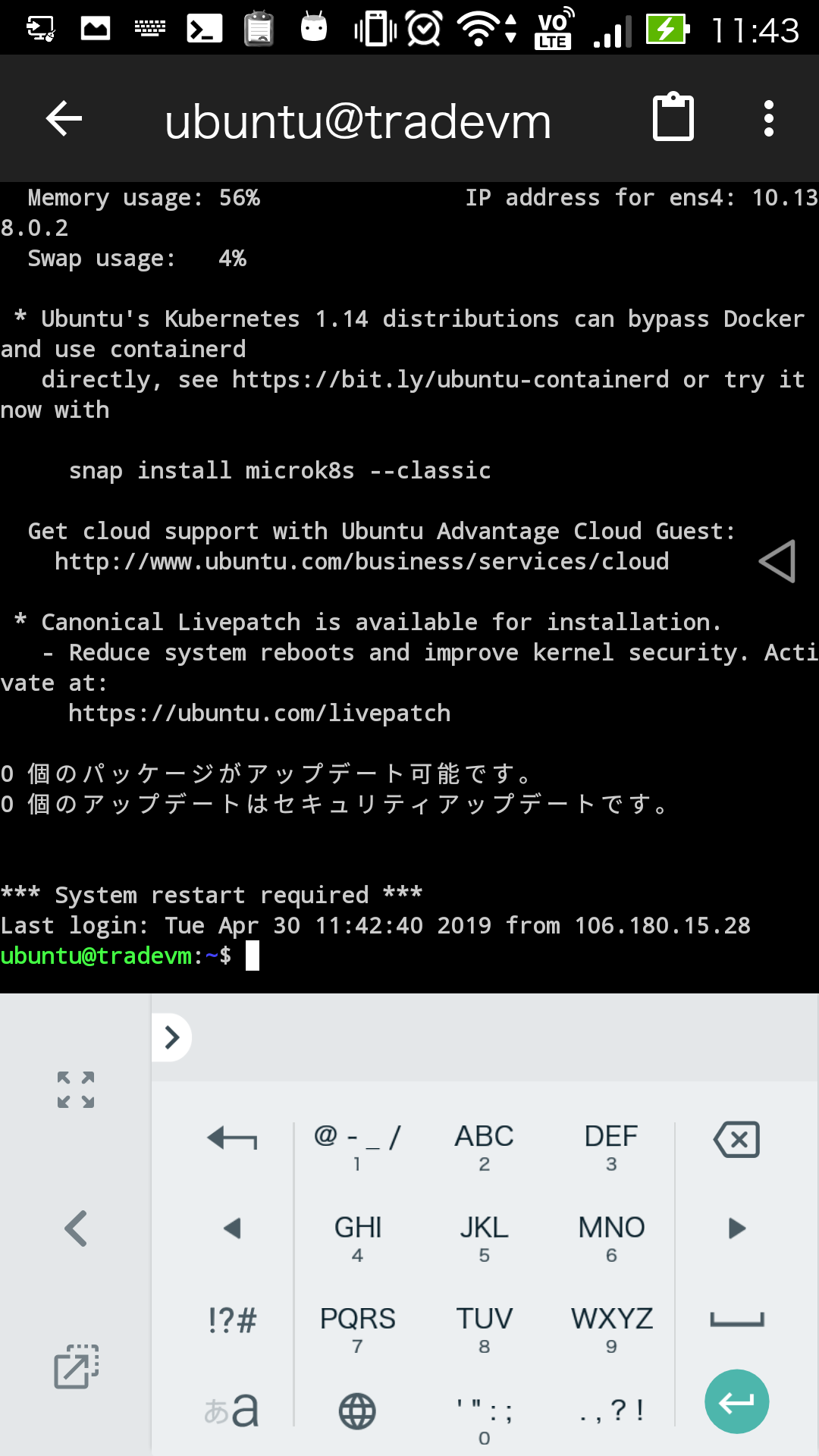
-
ConnectBot で VMインスタンスにSSH接続した状態でホーム画面へ移動(バックグラウンドで接続は維持される)
-
VNC Viewer を起動して、右下の「+」ボタンをタップ
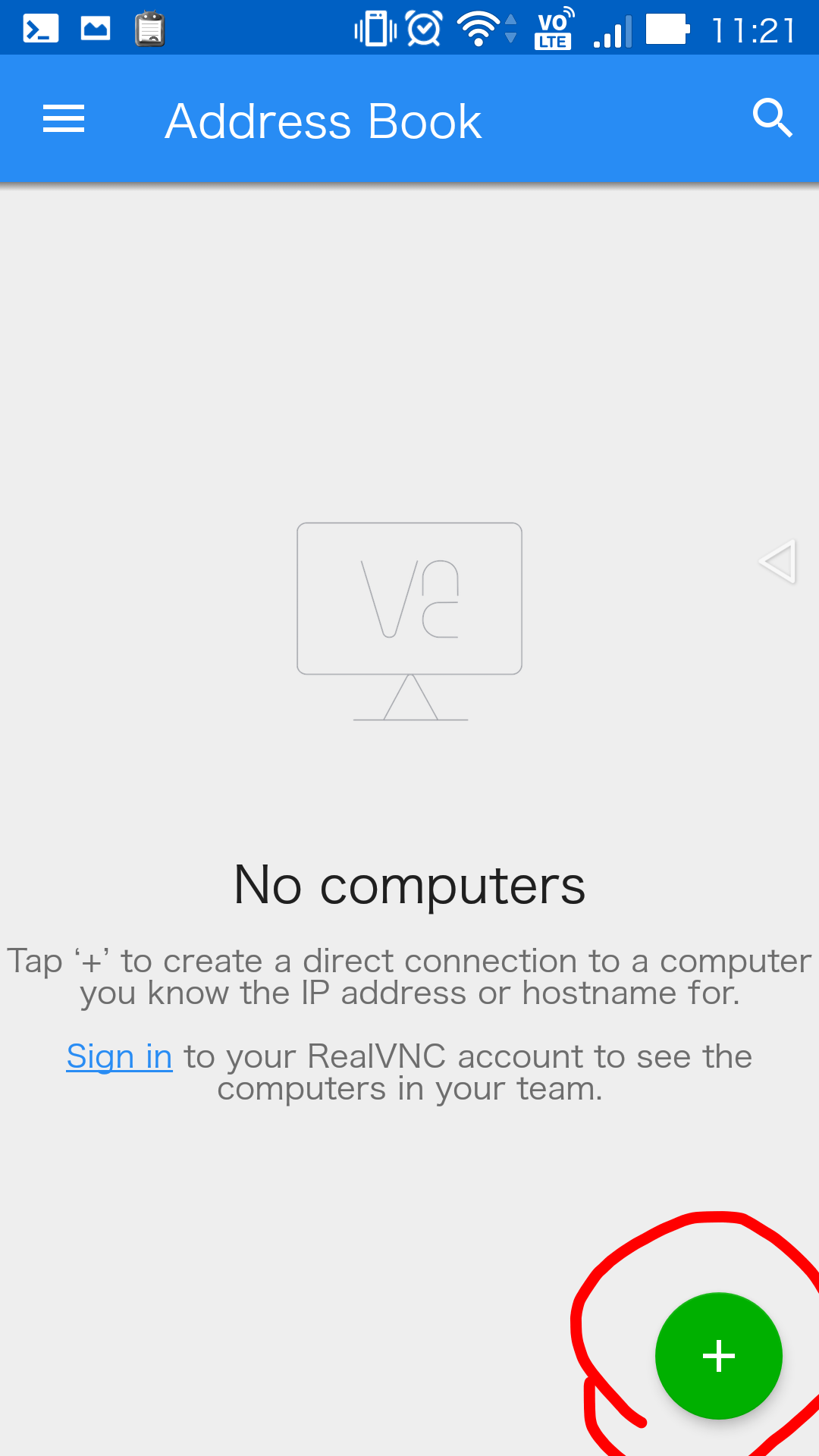
- Address に 「localhost:5901」、Nameはテキトーに入れて「CREATE」をタップ
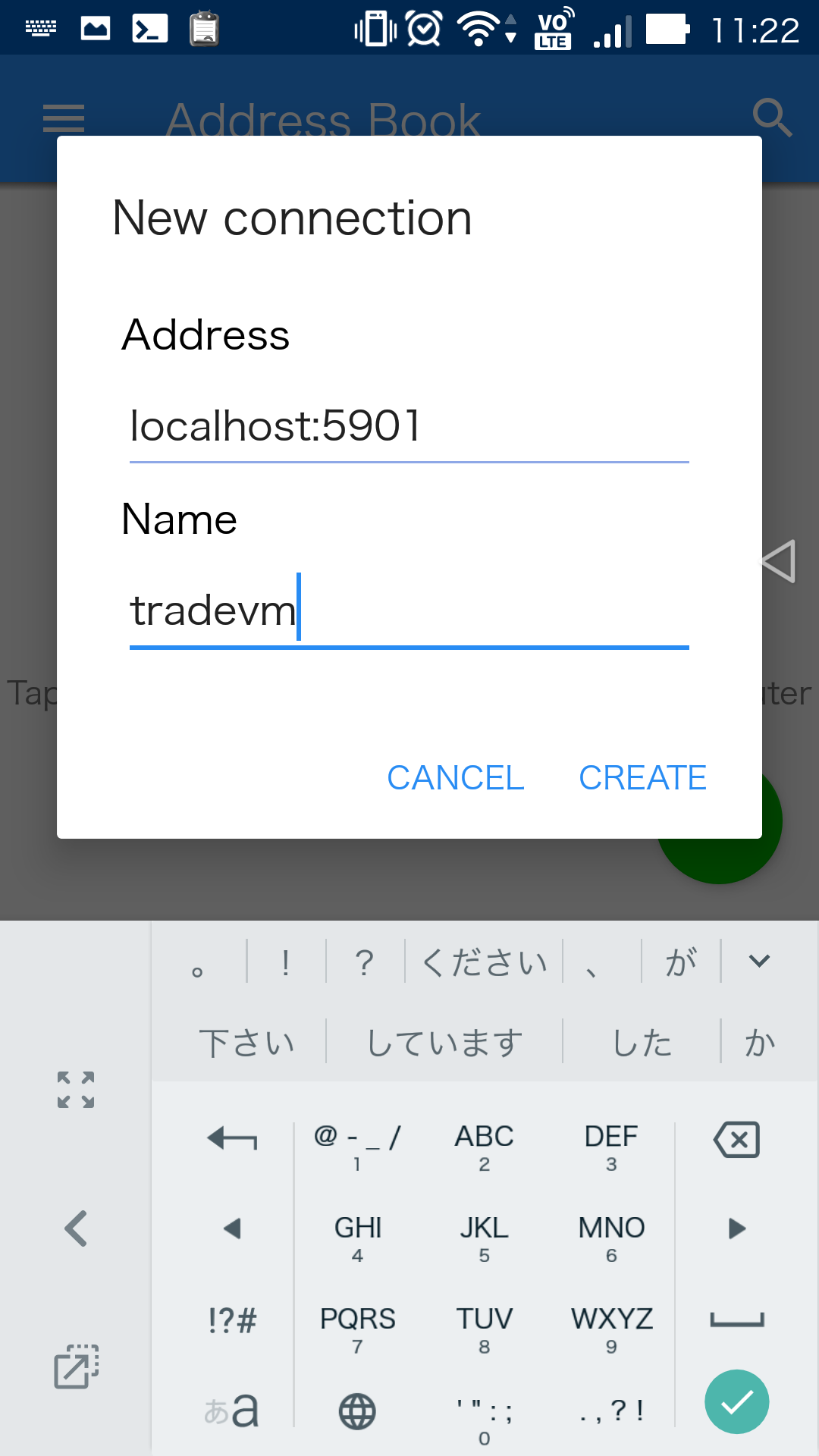
- 画面下部の「CONNECT」をタップ

- パスワードは「123123」(atuto-trading-support-tools のデフォルトのままの場合)
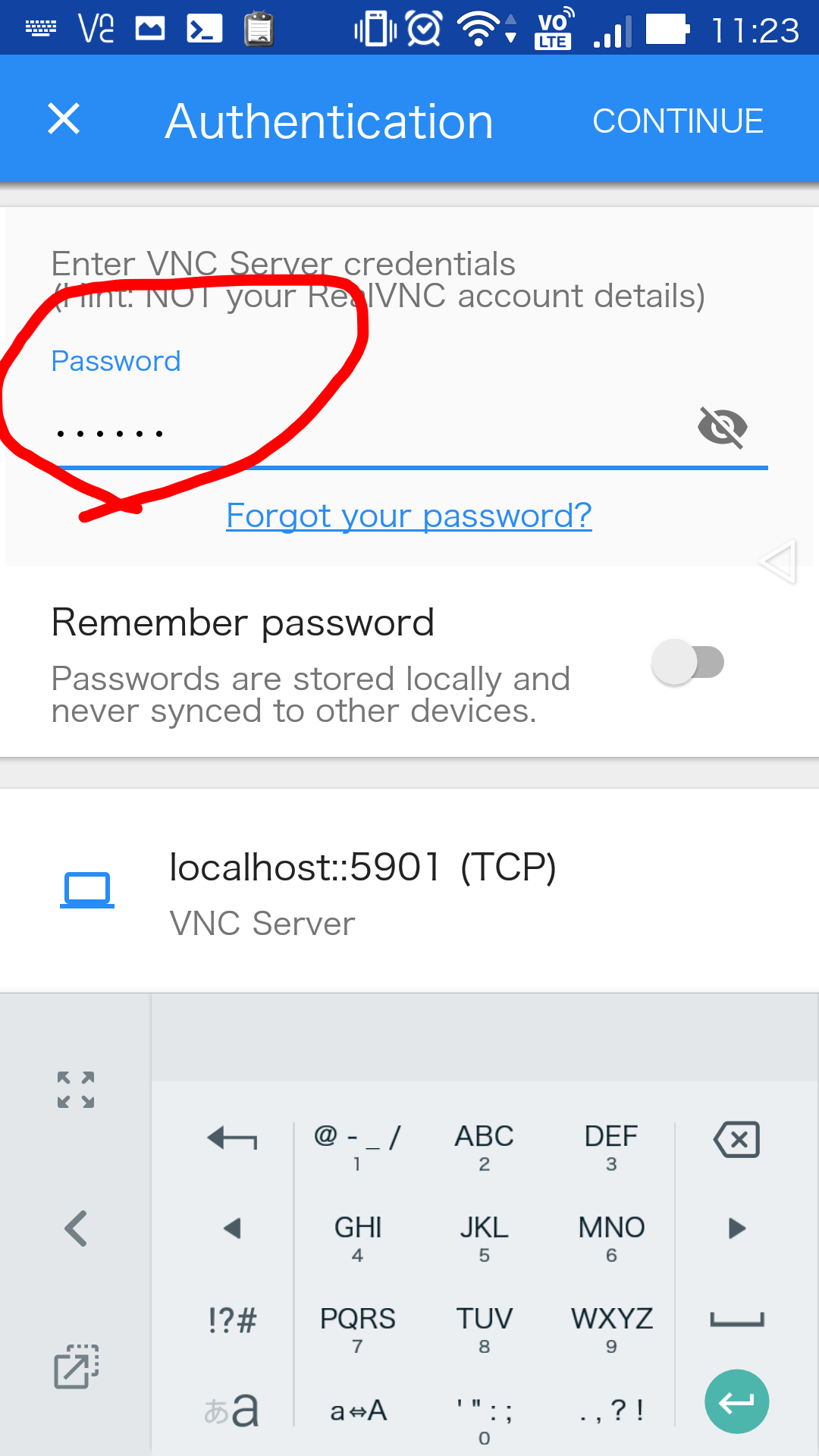
- 接続に成功するとこのような画面になる

- VNC Viewer の操作
- VMインスタンス(PC)の画面を映しているだけなので操作はマウス操作をシミュレートしたものになります
- スワイプ → カーソル移動
- 1本指タップ → 左クリック
- 2本指タップ → 右クリック
- 画面上部をスワイプ → メニュー表示。キーボード表示、切断など